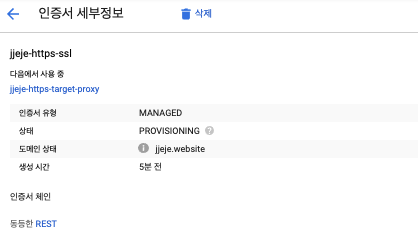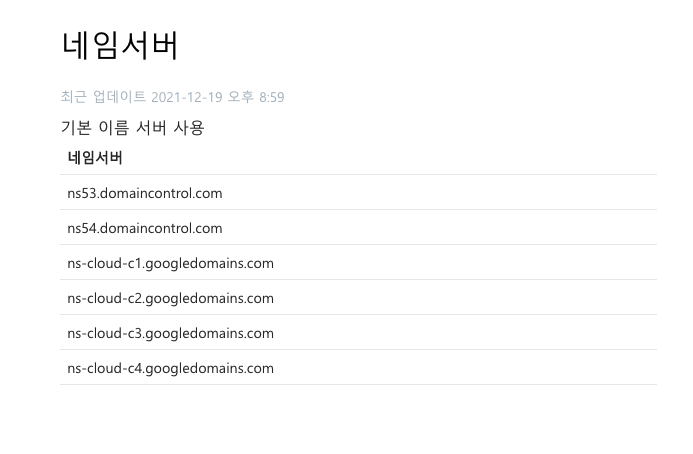https 로 배포하기
gcp console로 가서 네트워크 서비스 -> 부하분산에 들어간다. 상단 부하분산만들기를 누른다. 그리고 기본 세팅으로 계속 누르고, 새 기본 http(s)부하분산기로 들어온다.어제랑 똑같으나, 프런트엔드 프로토콜 구성을 https로 받아주자.
부하분산기 이름 및 새 프런트엔드 IP포트 이름을 설정한다.
ip주소는 static으로 하기로 했다. 임시는 아무래도 구리니까.
포트는 443이다. 이 포트는 지난번에도 말했지만 생략 가능하다.
인증서는 구글에서 무료로 제공해준다고 하니 만들자. 만들기를 누르고 Google 관리 인증서에 체크하자. 인증을 받기 위해서는 도메인 주소가 있어야 한다. 도메인 주소 잘 치고, 이름은 뭘로 해도 상관은 없으나 헷갈리지 않기 위해 앞에서 썼던 이름 뒤에 ssl만 붙였다.
http-https간 리디렉션 사용 설정은 뭐 요즘 대부분의 사이트가 다 그러하듯 http에 접속해도 https로 돌려놓겠다는 것이다. https가 있는 것은 주소창 좌측에 자물쇠가 있는 것으로 확인 가능하다. http로 접속시 좌측에 주의요함 표시가 뜬다. 이 부분은 이따가 해보기로 한다. https부터 먼저 만들어보려고 하기 때문이다.
버킷은 지난번에 만들었던 것 그대로 하고.
호스트 및 경로 규칙도 그대로 한다음 만들기를 눌렀다.
나는 벨로그의 이 돋움같은 글씨체가 개짱난다.
여튼 https 프로토콜 잘 떴는지 잘 확인하고 들어가보자.
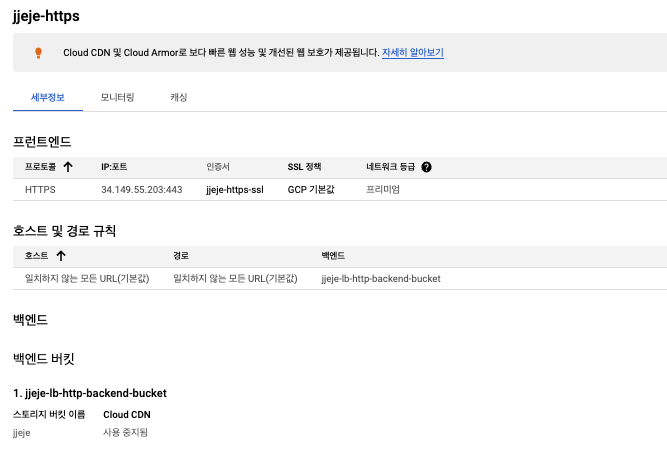
인증서 눌러서 provisioning을 확인해보자. 이 상태가 업데이트 될 때까지는 뭐 30분정도가 걸린다고 한다.
여기까지가 함으로써 https 연결은 완료하였다.